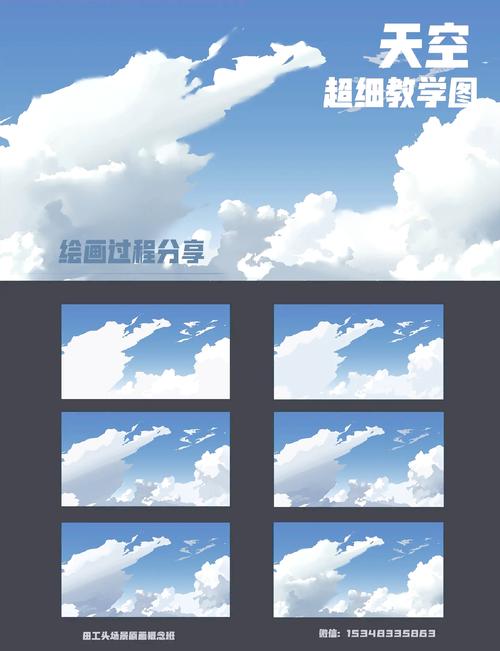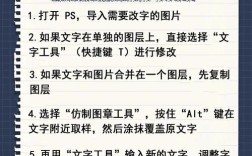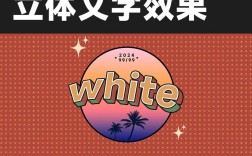要在Photoshop中营造出逼真的空间纵深感,需要综合运用透视、色彩、光影、构图等多种视觉原理,通过图层、蒙版、滤镜等工具进行精细调整,以下从核心原理到实操步骤,详细解析如何实现这一效果。

理解空间纵深感的核心要素
空间纵深感是指画面中物体因距离差异产生的视觉层次,主要包括近实远虚、近大远小、近暖远冷、近纯灰远等规律,在PS中,需通过模拟这些自然现象来强化三维感,利用空气透视原理(远处物体因大气散射导致色彩饱和度降低、对比度减弱)是最基础的手段,而线性透视(平行线向灭点汇聚)则能构建结构化的空间框架。
基础操作步骤:从构图到调整
建立正确的透视结构
- 使用透视变换工具:打开图像后,通过“编辑>变换>透视”或“自由变换”工具(按Ctrl+T),配合Ctrl键拖动角点,使建筑物、道路等元素的边缘线向远处灭点汇聚,例如拍摄街道时,确保两侧建筑的垂直线在顶部或底部相交,形成一点或两点透视。
- 辅助线与网格:启用“视图>显示>网格”和“参考线”,按Ctrl+“'”打开新建参考线,设置灭点位置(通常在画面中心或黄金分割点),确保所有透视元素对齐灭点,避免空间扭曲。
分层处理:前景、中景、远景的差异化
将画面拆分为三个图层组,分别处理不同景深的元素,这是强化层次的关键:
- 前景:保持高清晰度、高饱和度和暖色调(如增加红色、黄色通道),通过“曲线”或“色阶”提升对比度,甚至使用“锐化”滤镜(滤镜>锐化>USM锐化,半径1-2像素)突出细节。
- 中景:适度降低清晰度,饱和度介于前景与远景之间,可通过“高斯模糊”(半径0.5-1像素)模拟轻微空气阻隔,色彩偏向中性(如加入少量蓝色)。
- 远景:大幅模糊处理(半径3-5像素或更高),饱和度显著降低,亮度适当提高(模拟大气散射),可叠加“图层蒙版”用黑色画笔擦除保留部分清晰区域(如山尖),避免完全模糊导致空间坍塌。
色彩与光影的空间塑造
- 空气透视色彩调整:分别对前景、中景、远景创建“色彩平衡”调整图层,参数设置如下: | 景深 | 阴影(青/红) | 中间调(青/红) | 高光(青/红) | |------|--------------|----------------|--------------| | 前景 | -10 +20 | -5 +15 | 0 +10 | | 中景 | -5 +10 | -10 +5 | -15 0 | | 远景 | +20 -5 | +15 -10 | +10 -15 | 注:数值为示例,需根据画面实际色调调整,通过“图层蒙版”控制调整范围。
- 光影层次:使用“渐变映射”或“曲线”创建光影分层,为远景添加蓝色调渐变(从上至下,由透明到半透明蓝色),模拟天空光对远景的笼罩;为前景添加暖色渐变(如橙黄),增强光照强度,形成冷暖对比。
添加深度元素:雾气、线条与动态模糊
- 雾气效果:新建图层,填充50%灰色,执行“滤镜>渲染>云彩”,然后通过“图层样式>混合选项”调整“不透明度”至20%-30%,模式改为“滤色”,用黑色画笔在蒙版中擦除前景区域,保留中远景雾气,增强空间朦胧感。
- 引导线:利用道路、河流、栏杆等线性元素,通过“钢笔工具”绘制路径,转为选区后填充白色,降低不透明度至10%,作为视觉引导线,强化灭点汇聚感。
- 动态模糊:对远景中的云、水流等元素,使用“滤镜>模糊>动感模糊”,方向与画面透视方向一致(如水平向右),速度值设为20-30,模拟动态距离感。
细节优化与合成
- 景深合成:若原图景深不足,可拍摄不同焦距的照片(前景对焦、远景对焦),通过“应用图像”或“Photomerge”功能合成,或使用“Camera Raw滤镜”中的“深度模糊”功能(需支持深度图的素材)。
- 色彩统一:创建“照片滤镜”调整图层,选择“冷却滤镜”(LBA)或“ warming滤镜”(85),整体色调统一,避免局部色彩跳脱破坏空间感。
进阶技巧:利用3D与通道强化深度
- 3D功能:通过“3D>新建3D图层”导入模型,结合材质贴图与灯光调整,构建真实空间场景,尤其适用于建筑或产品设计。
- 深度通道:若素材有深度图(如iPhone人像模式),通过“通道”面板加载Alpha通道,执行“滤镜>模糊>镜头模糊”,以深度图作为选区源,自动生成景深效果。
相关问答FAQs
Q1:如何避免透视调整后画面出现扭曲或变形?
A:调整透视时,建议结合“自由变换”的“变形”模式(按Ctrl+T后点击选项栏的“变形”),通过网格微调边缘弧度;同时启用“编辑>首选项>参考线、网格和切片”,设置网格间距为5%-10%,确保元素按比例缩放,若变形严重,可分区域调整(如先处理建筑垂直线,再处理地面水平线),并减少单次变换的变形幅度。
Q2:在没有素材的情况下,如何用纯色或简单图形制作空间纵深感?
A:可通过渐变填充与透视变形实现,新建图层,使用“渐变工具”(线性渐变,前景色从深蓝到浅蓝),绘制天空背景;新建另一图层,用矩形工具绘制灰色矩形,执行“透视”变形使其底部宽于顶部,模拟地面透视;添加“图层蒙版”,用黑色画笔擦除边缘,并叠加“云彩滤镜”制造雾气效果,最后通过“色彩平衡”调整前景与背景的冷暖对比,即可构建简单空间感。